conteúdo
- Edite arquivos PDF gratuitamente no Windows, Mac e Linux
- Edite arquivos PDF gratuitamente online
- Edite arquivos PDF gratuitamente em smartphones e tablets
Edite arquivos PDF gratuitamente no Windows, Mac e Linux
Como disse no início do guia, para começar vamos percorrer as soluções "clássicas" de edição de PDFs sem custos, nomeadamente os programas para Windows, Mac e Linux que podem ser usados para edição de documentos no formato em pergunta. Para mais informações, continue lendo.
LibreOffice
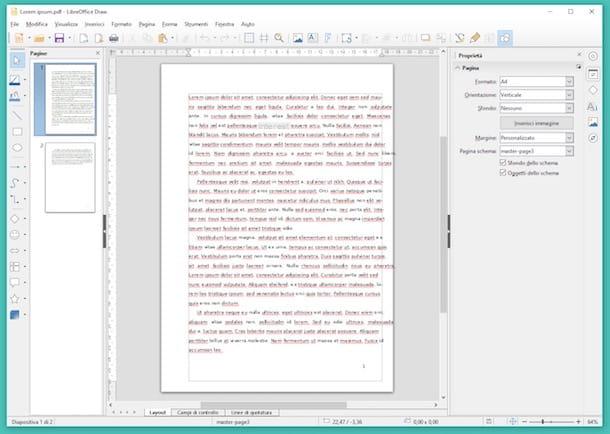
Se você está procurando um aplicativo que permite editar arquivos PDF livremente, um pouco como documentos do Word, experimente LibreOffice. Você provavelmente já ouviu falar dele antes; é um pacote de produtividade gratuito e de código aberto que permite criar documentos, planilhas, apresentações, bancos de dados e outros conteúdos imprimíveis.
É compatível com todos os arquivos gerados pelo Microsoft Office e permite que você modifique livremente os documentos PDF, alterando os escritos neles contidos, adicionando novos e criando notas, destaques ou outro conteúdo personalizado. Outras vantagens inegáveis são a compatibilidade total com Windows, Mac e Linux (está incluído "padrão" em várias distros, a partir do Ubuntu) e suporte para o idioma português na interface e no dicionário ortográfico.
Para baixar o LibreOffice em seu PC, conecte-se ao site do programa e clique no botão Baixar versão xx. Se você estiver usando um Mac, clique também no botão Interface de usuário traduzida que é usado para baixar o pacote de idioma português para o pacote (que está incluído "como padrão" na versão do Windows).
Quando o download for concluído, se você estiver usando um PC com Windows, inicie o pacote de instalação do LibreOffice (LibreOffice_xx_Win_x86.msi) e conclua a configuração clicando em sequência em para a frente (duas vezes seguidas), vamos Instalar, De Sim e em final.
Se você estiver usando um Mac, por outro lado, abra o pacote .dmg que contém o LibreOffice e mova o ícone do programa para a pasta Aplicações do macOS. Em seguida, abra o pacote .dmg do pacote de idioma e inicie a configuração que ele contém para instalar a tradução português. Para iniciar o LibreOffice no Mac pela primeira vez, devido aos recursos de segurança incluídos no macOS que impedem a execução de software de outras fontes além da App Store, você precisa clicar com o botão direito no ícone do pacote e selecionar o item Apri no menu que aparece duas vezes consecutivas.
Agora você pode abrir qualquer documento PDF no LibreOffice (usando o menu Arquivo> Abrir) e comece a editá-lo usando os botões que você encontra na parte inferior da janela do programa: le formas geométricas, o setas, a letra "T" (para inserir textos personalizados) e assim por diante. Se precisar de orientação mais aprofundada, tente ler meus tutoriais sobre como escrever em PDFs e como criar PDFs editáveis.
PDF-XChange Viewer
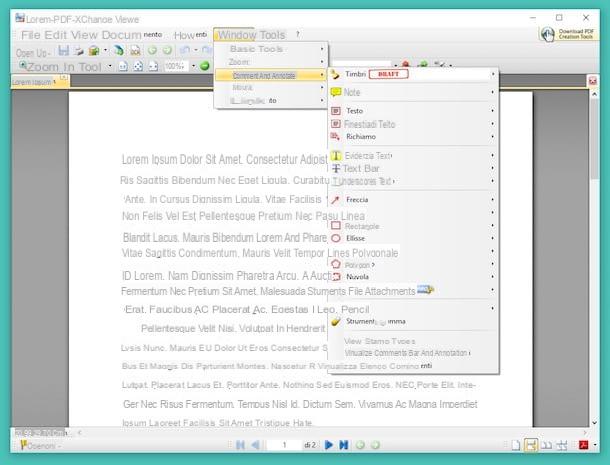
Como alternativa ao programa acima, se você estiver usando um PC com Windows, pode usar PDF-XChange Viewer. É um software livre (mas com algumas funções Pro, mediante pagamento) e em português desenhado para visualizar e editar arquivos no formato em questão que tem muito pouco a invejar às soluções comerciais mais populares. Experimente agora e verá que não se arrependerá.
Para usá-lo, primeiro conecte-se ao site do programa e clique no botão Baixar, para iniciar o download do PDF-XChange Viewer para o seu computador.
Quando o download for concluído, extraia o arquivo compactado que você acabou de obter em qualquer posição e inicie o arquivo contido nele (PDFXVwer.exe) para iniciar o procedimento de instalação do software. Na janela que se abre, clique em Si e em OK. Então pressione para a frente, marque a caixa ao lado do item Eu aceito os termos do contrato de licença, Clique em para a frente seis vezes seguidas, vamos Instalar e em final.
Agora que você vê a janela do software em sua área de trabalho, clique no item Apri na parte superior e selecione o PDF que deseja editar gratuitamente salvo no seu computador. Em seguida, clique no item instrumentos que está na barra de menus e selecione a ação que deseja executar no arquivo. Por exemplo, você pode inserir anotações, formas geométricas, comentários, pode sublinhar o texto, riscá-lo e assim por diante.
Do menu Documento você pode girar páginas, extrair texto e muito mais. Se você precisar transformar o PDF em uma imagem, clique no menu Envie o, selecione o item Exportar e então isso Exportar como uma imagem. Indique o seu formato de saída preferido no menu Tipo de imagem:, ajuste as várias outras opções na tela e pressione Exportar ....
Para salvar todas as várias e quaisquer alterações feitas no PDF, pressione o menu Envie o e escolher Salvar cópia (para salvar uma cópia do arquivo sem modificar o original) ou Salvar com nome (para substituir o arquivo de origem).
Visualização
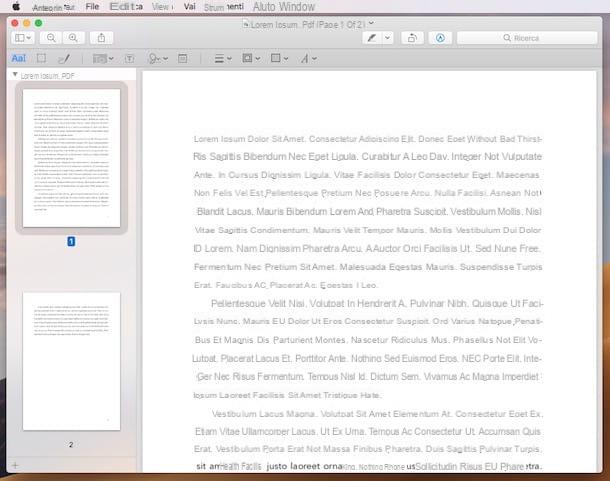
Você possui um Mac? Neste caso, você já tem tudo de que precisa para editar seus arquivos PDF gratuitamente: Visualização, o programa já incluído no macOS para visualizar e editar imagens e… PDF!
Para utilizá-lo, basta clicar duas vezes no PDF de seu interesse e pressionar o ícone de caneta localizado no canto superior direito. Então você verá uma barra de ferramentas aparecer com todas as ferramentas úteis para editar o documento: o botão Aa permite que você selecione o texto já presente no documento, aquele com o quadrado serrilhado permite que você selecione partes do documento, aquele com o caneta tinteiro para desenhar no arquivo e assim por diante. Você também pode destacar o texto contido no documento PDF e girar suas páginas.
Na parte inferior da barra de ferramentas existem ícones para determinar a espessura das bordas dos elementos inseridos no documento, a borda e as cores de preenchimento deste último e o estilo do texto a ser inserido no PDF.
As alterações feitas em PDFs serão salvas automaticamente nos arquivos originais. Se você não quiser sobrescrever o documento original, selecione o item Exportar como PDF do menu Envie o e indique o nome e local para salvar.
Edite arquivos PDF gratuitamente online
Agora vamos passar para as ferramentas úteis para editar arquivos PDF gratuitamente, agindo online. Conforme antecipado no início, existem vários serviços utilizados para este fim que podem ser utilizados de forma direta e confortável a partir da janela do navegador (qualquer), sem ter que baixar e instalar absolutamente nada no PC. Para saber mais, continue lendo.
iLovePDF
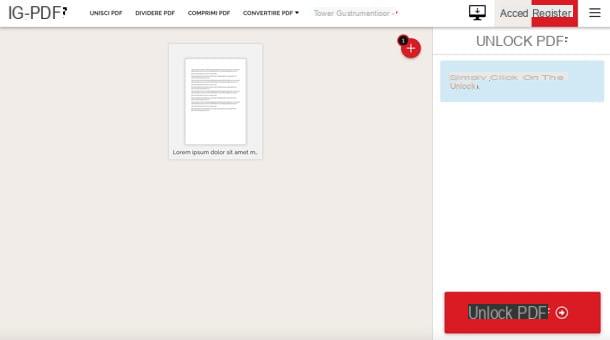
Se você não pretende alterar o conteúdo de um PDF, ou seja, não deseja modificar o texto, mas deseja convertê-lo para outros formatos, reduzir seu tamanho, dividi-lo ou criar um novo a partir de vários PDFs que você possui no seu computador, eu sugiro fortemente que você teste iLovePDF.
É uma espécie de "canivete suíço" para PDFs que permite converter, editar e criar esse tipo de arquivo diretamente online. Funciona com qualquer navegador, não requer registro e não possui limites de upload. Ele também protege a privacidade dos usuários, excluindo todos os arquivos carregados em seus servidores dentro de algumas horas.
Para utilizá-lo, basta conectar-se à sua página inicial, escolher uma das muitas funções disponíveis, arrastar os documentos a trabalhar na janela do navegador e aguardar alguns instantes até que o upload seja concluído. Se você quiser exemplos mais detalhados de como funciona, leia estes meus tutoriais: como mesclar dois PDFs, como converter arquivos PDF em JPG e como compactar PDF online.
Edite arquivos PDF gratuitamente em smartphones e tablets
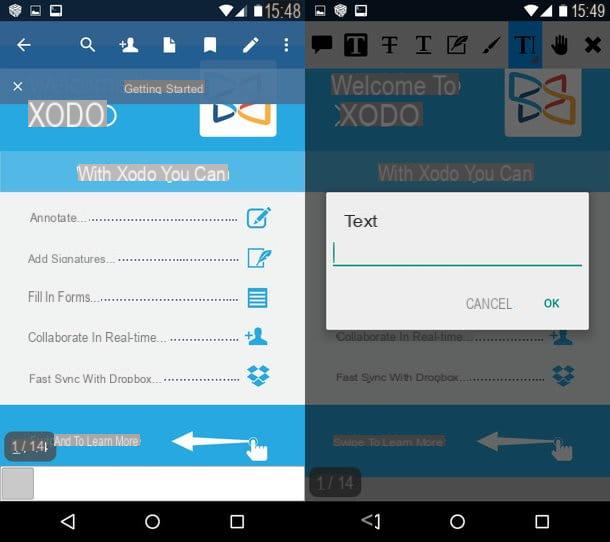
Você costuma trabalhar em trânsito e, portanto, está procurando um aplicativo que permite editar arquivos PDF até mesmo de seu tablet, se não mesmo de seu smartphone? Não tem problema, você pode confiar em Xodo PDF.
É um aplicativo gratuito para Android, iOS e Windows Mobile que permite visualizar documentos PDF e modificá-los livremente, adicionando textos, destaques, formas geométricas e muitas outras personalizações. Não faz da velocidade o seu maior trunfo, mas funciona e cumpre muito bem o seu dever. Experimente e você não se arrependerá.
Como alternativa, você pode contar com outro dos seguintes aplicativos.
- Foxit PDF (Android / iOS / Windows Mobile) - Excelente aplicativo gratuito, graças ao qual você pode editar facilmente arquivos PDF inserindo anotações, destaques e muito mais. Você também pode desbloquear alguns recursos avançados, como a capacidade de proteger seus arquivos com certificados, por meio de compras no aplicativo.
- Leitor de livros universal (Android) - Você pode adivinhar imediatamente pelo nome, na verdade é um aplicativo para ler eBooks que não só permite exportar mais de 50 formatos de arquivo diferentes em formato PDF ou ePub, mas também permite editar esses documentos adicionando destaques e várias outras personalizações aos textos do mesmo.
- Livros da Apple (iOS) - É o eBook e leitor de PDF instalado “como padrão” em todos os dispositivos da “maçã mordida”. Quanto aos PDFs, além de permitir a sua visualização, oferece aos usuários uma série de funções úteis para editá-los, por isso optei por falar sobre eles neste meu tutorial.
Para mais informações e para se familiarizar com outros recursos úteis a esse respeito, convido você a consultar minha postagem focada especificamente em aplicativos para editar PDFs e meu artigo sobre aplicativos para ler PDFs.
Como editar arquivos PDF gratuitamente

























